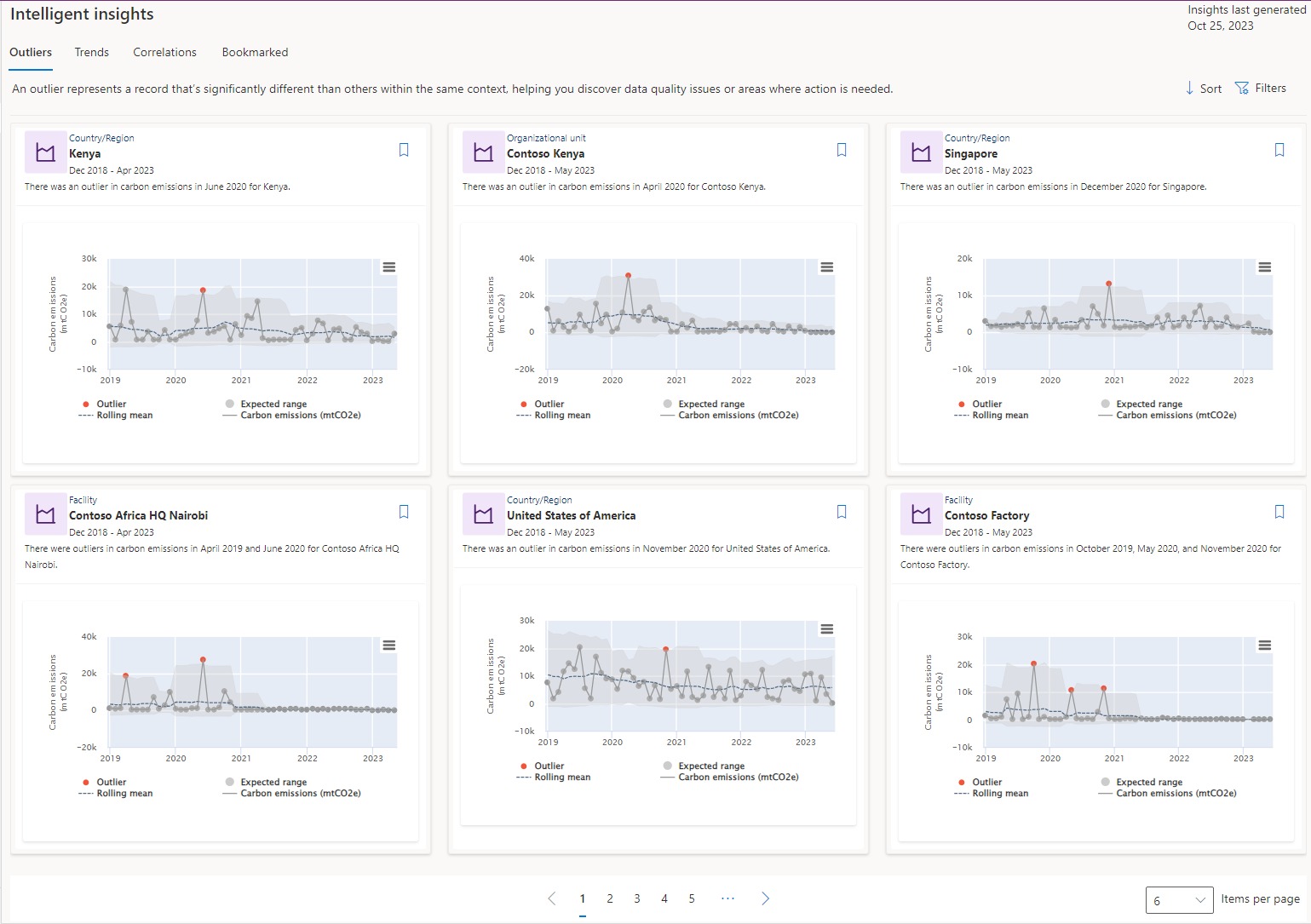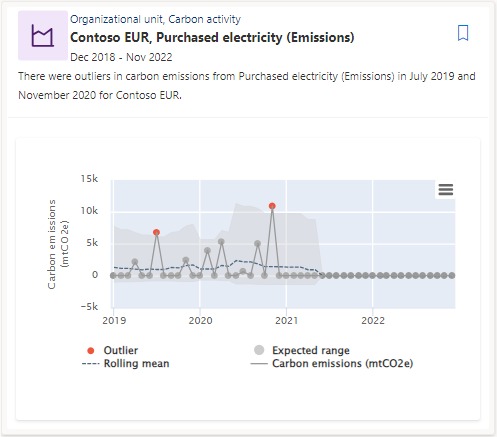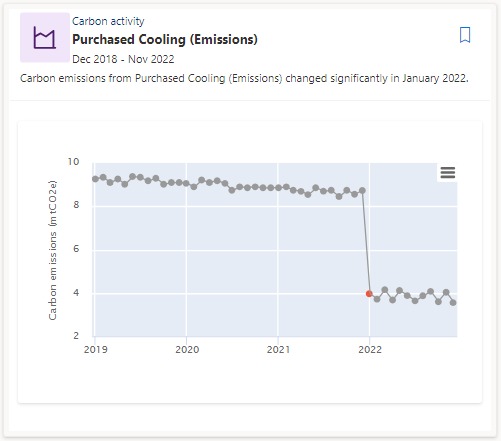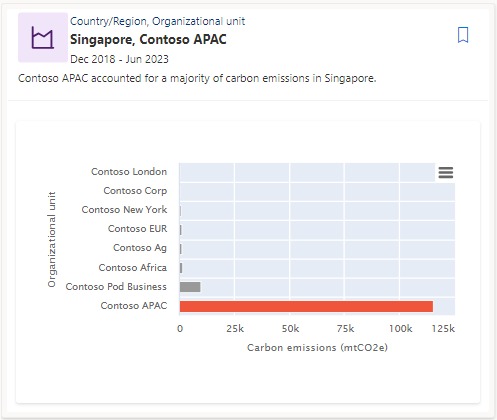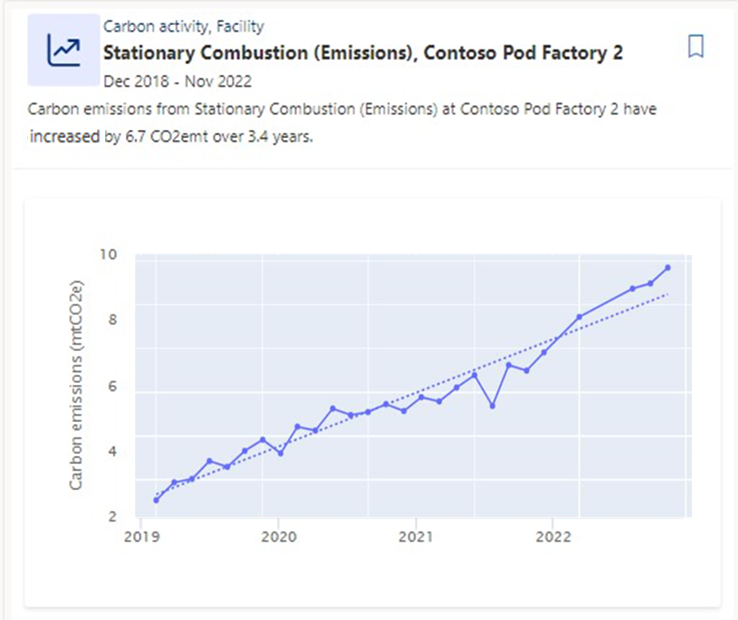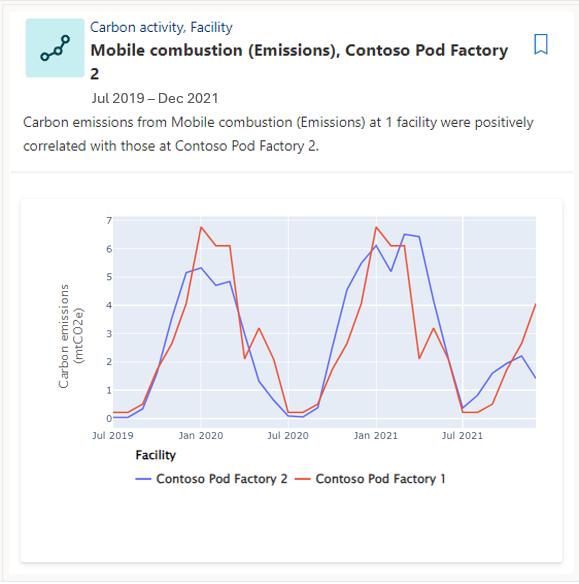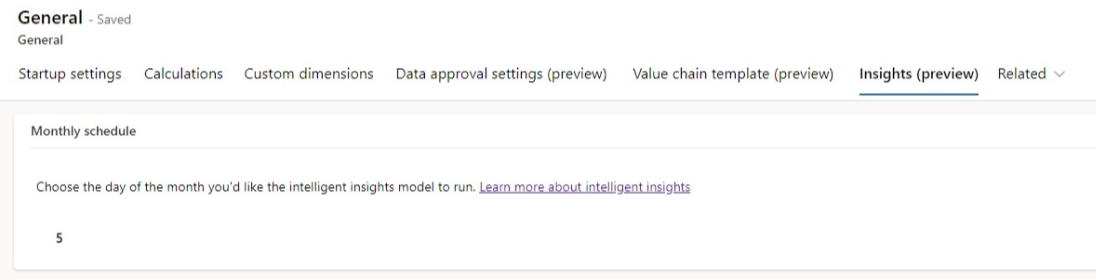Provedení hloubkové analýzu s inteligentními poznatky
Inteligentní přehledy jsou generovány modelem AI v Microsoft Sustainability Manager. Model umělé inteligence vám umožňuje provádět hlubší analýzu vašich vypočítaných a předem vypočítaných údajů o emisích prostřednictvím přehledů odlehlých hodnot, trendů a korelací. Modelové běhy probíhají měsíčně v celé tabulce Všechny emise. Můžete je naplánovat na kterýkoli den mezi prvním a 28. dnem v měsíci prostřednictvím Nastavení.
Poznámka:
Inteligentní poznatky jsou k dispozici v Microsoft Sustainability Manager Premium. Další informace o plánech naleznete v tématu Plány Microsoft Sustainability Manager.
Zobrazení přehledů
Zobrazení inteligentních přehledů:
V Sustainability Manager v oblasti Analýza vyberte Inteligentní poznatky.
Vyberte jednu z následujících karet inteligentních přehledů:
Odlehlé hodnoty
Odlehlá hodnota představuje záznam, který vykazuje významný rozdíl od ostatních ve stejném kontextu. Pomáhá vám odhalit problémy s kvalitou dat nebo oblasti, kde je potřeba jednat. Následující obrázek ukazuje další informace o podtypech odlehlých hodnot.
Časová řada : Odlehlé hodnoty časových řad vám po měsíční agregaci dat zobrazí odlehlé hodnoty v datech časové řady v různých kontextech. Zobrazují také klouzavý průměr řady a očekávaný rozsah řady, aby pomohly poskytnout více kontextu o tom, proč byly konkrétní datové body detekovány jako odlehlé hodnoty.
Změnit bod : Bod změny je náhlý skok nebo pokles v datech. Může to být způsobeno problémy s kvalitou dat, chybějícími daty nebo nepravidelným zpracováním dat.
Příspěvek : Odlehlé hodnoty příspěvku zvýrazňují oblasti, kde jednotlivá entita přispívá významnou částí emisí ve srovnání s jinými entitami ve stejném kontextu.
Trendy
Trend je charakteristický směr vašich dat v průběhu času. Konzistentní zvýšení nebo snížení vám může pomoct identifikovat oblast, která se zlepšuje nebo vyžaduje pozornost.
Kromě běžných trendů, jako je ten na tomto obrázku, existují i trendy anomální. Když je v datech detekováno mnoho trendů, jsou analyzovány společně, aby se zjistilo, zda existují nějaké anomální trendy, které rostly nebo klesaly výrazně rychleji než jiné trendy.
Poznámka:
U odlehlých trendů odráží osa Y procentuální změnu v mtCO2e pro každý subjekt od začátku období zvýrazněného v přehledu.
Korelace
Korelace ukazuje významný vztah dat napříč kontexty, což vám pomáhá předpovídat výsledek nebo identifikovat spojení mezi dvěma nebo více podmínkami.
Nalezení přehledu, který je nejdůležitější
Přehledy, které jsou pro vás nejdůležitější, můžete najít řazením, filtrováním nebo přidáváním přehledů do záložek.
Na stránce Odlehlé hodnoty, Trendy nebo Korelace vyberte jednu z následujících akcí:
Seřadit : Celkové skóre, popř význam, je založen na třech dílčích skóre: statistická významnost vypočítaná algoritmem, skóre dopadu a skóre relevance. Skóre dopadu je procento emisí zahrnutých do přehledu na celkové emise vaší organizace. Skóre relevance je sada heuristiky, kterou jsme předem definovali k seřazení přehledů. Relevance se může v průběhu času měnit na základě zpětné vazby od zákazníků, kterou dostáváme.
Filtr : Najděte statistiky, které jsou pro vás nejdůležitější, filtrováním nahoru nebo dolů podle zařízení, časového období, uhlíkových aktivit, organizační jednotky a/nebo země/oblasti. Filtry můžete vrstvit, abyste získali jemnější výsledky.
Záložka : Když je statistika zajímavá, důležitá nebo si ji jen chcete ponechat pro pozdější zobrazení, můžete si ji uložit do záložek. Na rozdíl od všech ostatních přehledů jsou přehledy se záložkami udržovány mezi běhy modelu. Chcete-li zobrazit přehledy uložené v záložkách, vyberte kartu Záložka.
Plánování běhu modelu
Modelové běhy probíhají jednou měsíčně na celé tabulce Všechny emise zpětně maximálně čtyři roky. Když jsou vygenerovány nové přehledy, všechny předchozí přehledy, které nebyly přidány do záložek, jsou odstraněny.
Ke změně dne v měsíci, kdy model běží, potřebujete přístup na úrovni správce.
V Sustainability Manager vyberte oblast Nastavení.
V levém navigačním panelu pod Nastavení aplikace vyberte Obecné.
Vyberte kartu Poznatky.
V rozevíracím seznamu vyberte den v měsíci pro běh modelu a poté vyberte Uložit.
Poznámka:
Model se spustí v 00.00 UTC zvoleného dne.
Nejčastější dotazy
Informace o problémech, které můžete mít s inteligentními přehledy, naleznete v následujících často kladených otázkách (FAQ).
Proč nemohu seřadit přehledy trendů a korelací podle data?
Přehledy trendů a korelací jsou založeny na agregovaných datech v průběhu času, přičemž historická data sahají až čtyři roky zpět. Doporučujeme řadit podle významnosti nebo použít filtry, abyste se podívali na data podrobněji.
Proč se přehledy nezobrazují po dokončení běhu modelu?
Pokud model úspěšně dokončí běh, ale nevrací žádné přehledy, nemusí být ve vašem prostředí k dispozici dostatek údajů o emisích uhlíku, aby tak mohl učinit.
Proč se ne všech kartách nezobrazují přehledy po dokončení běhu modelu?
V závislosti na typu a množství dat, která máte, nemusí vždy existovat přehledy každého typu. Jak importujete více dat, budete pravděpodobněji vidět všechny tři typy přehledů poté, co model dokončí své měsíční spuštění.